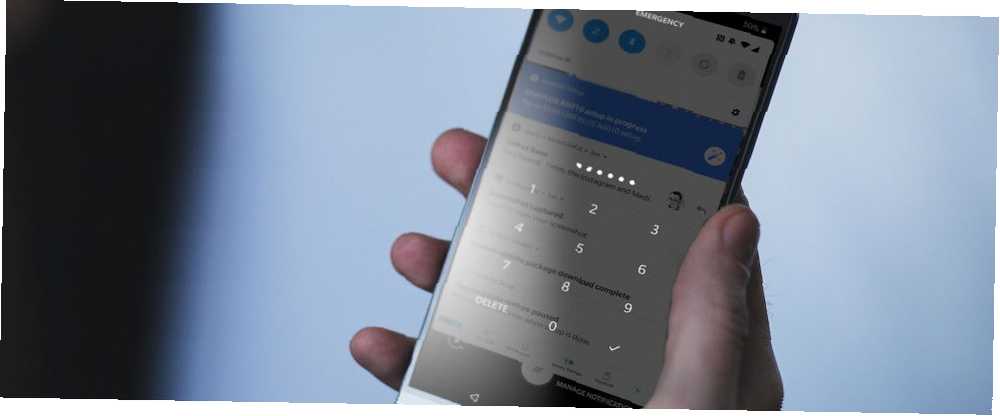
Brian Curtis
1
5291
1399
Zámky obrazovky na chytrých telefonech jsou životně důležitým způsobem, jak udržet obsah vašeho zařízení v soukromí. Ve věku, kdy máte v telefonu osobní, profesionální a finanční informace, se zamykání mobilu stalo nutností místo volby.
Pokud jste však zapomněli přístupový kód telefonu, můžete se ze zařízení zamknout. Díky skenerům otisků prstů na moderních zařízeních, která vykreslují hesla jako zálohu, existuje větší riziko zapomnění.
Zde je několik způsobů, jak získat přístup k telefonu Android, pokud zapomenete heslo.
Jste si jisti, že jste to zapomněli?
Než budete pokračovat, je moudré si chvilku ujistit, že jste skutečně zapomněli svůj přístupový kód. Na rozdíl od iPhone, který dříve používal čtyřmístné přístupové kódy a nedávno se přesunul do šestimístných kódů, vám systém Android umožňuje zvolit libovolný počet číslic pro váš kód PIN.
Pokud se pokoušíte vyvolat čtyřmístný nebo šestimístný kód, zvažte, zda váš přístupový kód má ve skutečnosti jinou délku. To vám může pomoci zapamatovat si to.
1. Odemkněte pomocí funkce Smart Lock
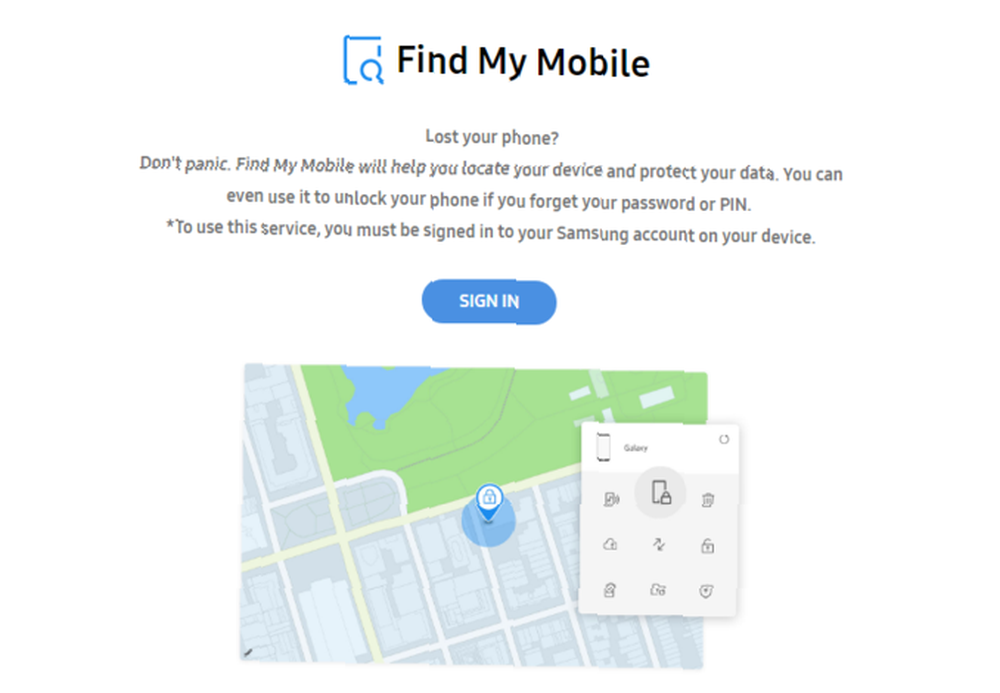
Pro všechny své telefony nabízí společnost Samsung funkci, která vám umožní dálkově spravovat zařízení, pokud jej ztratíte. V telefonu musíte být přihlášeni k účtu Samsung a musíte mít připojení Wi-Fi nebo mobilní datové připojení.
Obnovení přístupového kódu telefonu pomocí funkce Najít můj mobil:
- Otevřete findmymobile.samsung.com ve vašem počítači.
- Přihlaste se pomocí svého účtu Samsung.
- Přejít na Odemkněte zařízení a postupujte podle pokynů.
3. Použijte výzvu Zapomenutý PIN (Android 4.4 nebo starší)
Pokud máte starší telefon se systémem Android 4.4 KitKat nebo starším, můžete resetovat přístupový kód prostřednictvím obrazovky zámku. Používá se váš účet Google a vyžaduje následující kroky:
- Vložte nesprávný vzor na obrazovku zámku, dokud neuvidíte a Udělali jste několik neúspěšných pokusů. Zkuste to znovu za 30 sekund zpráva.
- Klepněte na Zapomenutý vzor a zobrazí se výzva k zadání informací o vašem účtu Google.
- Zadejte svou e-mailovou adresu a heslo.
- Nyní máte možnost resetovat vzor obrazovky uzamčení. Jednoduše klepněte na Přihlásit se přejděte na kartu Screen Unlock nastavení a nastavit nový vzor obrazovky zámku.
Google bohužel tuto možnost v moderních verzích Androidu odstranil.
4. Vyzkoušejte některé řešení Hacks
Pokud jste nenastavili Smart Lock, nemáte starý telefon nebo nepoužíváte zařízení Samsung, výše uvedené metody nepomohou. V těchto případech budete muset podniknout drastickější opatření.
V zásadě jste nabourali svůj telefon. Není zaručeno, že budou fungovat, a pokud si nebudete opatrní, mohli by váš telefon pokazit. Měli byste je tedy vyzkoušet, pouze pokud nemáte k dispozici žádné jiné možnosti.
Odstranění souboru PIN pomocí ADB
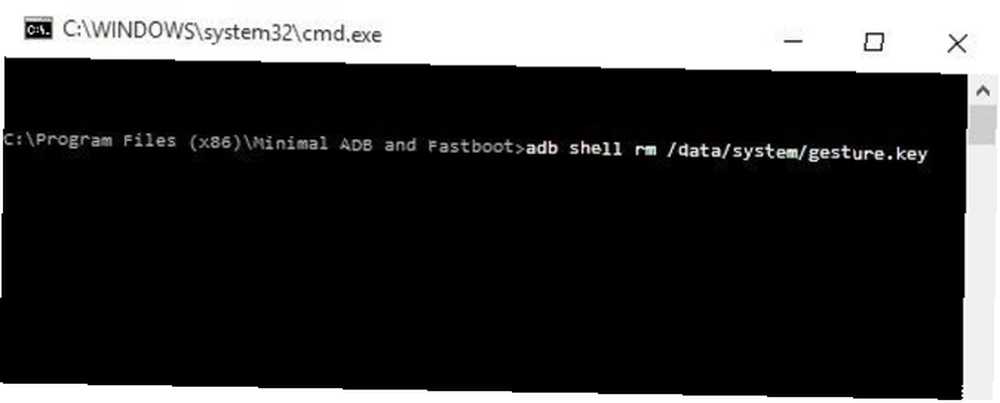
Pomocí nástroje Android Debug Bridge (ADB) můžete přistupovat k souborům telefonu prostřednictvím počítače. Můžete to použít k odstranění souboru, který řídí zabezpečení obrazovky zámku telefonu.
Tato metoda však bude fungovat, pouze pokud:
- Ladění USB je povoleno Co je režim ladění USB v systému Android? Zde je postup, jak to povolit Co je režim ladění USB v systému Android? Zde je návod, jak to povolit, je třeba povolit ladění USB v zařízení Android? Vysvětlíme, jak používat režim ladění pro posílání příkazů z počítače do telefonu. v telefonu. Pokud jste nikdy nevstoupili na panel Možnosti pro vývojáře, nemáte to povoleno.
- Povolili jste počítači připojit se k telefonu přes ADB. Máme průvodce, jak používat ADB Jak používat ADB a Fastboot v Androidu (a proč byste měli) Jak používat ADB a Fastboot v Androidu (a proč byste měli) Naučit se ovládat ADB a Fastboot může vylepšit váš Android zážitek mnohem lépe . pokud nejste obeznámeni.
- Váš telefon není šifrován. Počínaje systémem Android 6.0 Marshmallow vyžaduje Google, aby všechny telefony s Androidem byly dodávány šifrované. To tedy nebude fungovat pro novější zařízení.
Pokud váš telefon splňuje tyto požadavky, můžete jej odemknout pomocí následujících kroků:
- Připojte telefon k počítači pomocí kabelu USB.
- Otevřete okno příkazového řádku nebo terminálu do instalačního adresáře ADB.
- Vepište adb shell rm /data/system/gesture.key a zasáhnout Vstoupit.
- Restartujte telefon. Jakmile tak učiníte, měla by být obrazovka zabezpečeného zámku pryč.
- Jedná se o dočasný stav, takže před opětovným restartováním resetujte PIN nebo zámek vzorů.
Selhání obrazovky zámku
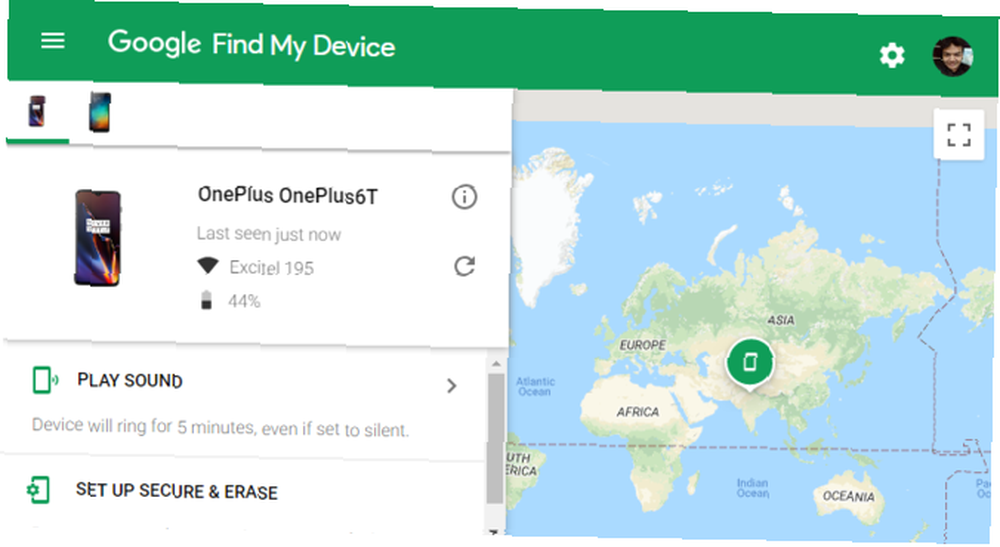
Pokud pro vás nic z výše uvedeného nefungovalo, budete muset uchýlit k továrnímu nastavení. To samozřejmě také vymaže všechna data v telefonu. Pokud jste se přihlásili ke svému účtu Google a zálohovali jste jej, můžete se po resetování znovu přihlásit do stejného účtu a mnoho z něj obnovit..
Vzhledem k tomu, že jste uzamčeni, budete muset provést reset pomocí jiné metody. Nejjednodušší způsob je použít web Najít zařízení Google od společnosti Google. Pokud jste tuto funkci povolili v telefonu, můžete kliknout na ikonu Vymazat zařízení možnost na této stránce ji resetovat.
Pokud nemůžete použít tuto metodu, budete muset obnovit tovární nastavení ručně. Udělat to tak:
- Vypněte zařízení.
- Poté, co obrazovka zcela zčerná, stiskněte a přidržte tlačítko snížit hlasitost a Napájení současně vyvolá nabídku bootloaderu systému Android. Tato kombinace tlačítek se může lišit v závislosti na vašem telefonu.
- zmáčkni snížit hlasitost dvakrát zvýrazněte tlačítko Režim obnovení a stiskněte klávesu Napájení tlačítko vyberte.
- Podrž Napájení a stiskněte zvýšit hlasitost jednou přejděte do režimu obnovy.
- Pomocí tlačítek hlasitosti přejděte na stránku Vymazat data / obnovit tovární nastavení volba. Postupujte podle těchto kroků a proveďte tovární reset.
- Jakmile se zařízení restartuje, proveďte znovu nastavení. Budete vyzváni k přihlášení zpět do svého účtu Google, který obnoví všechna zálohovaná data.
Prevence budoucích blokování v systému Android
Tyto metody vás mohou dostat zpět do telefonu Android, ale nepomohou vám zapamatovat si heslo pro budoucí přihlášení. Nechcete znovu projít těmito kroky, takže je lepší přijmout preventivní opatření, abyste v budoucnu nezapomněli přístupový kód.
Zde je několik tipů, jak si zapamatovat heslo pro Android do budoucna.
- Uchovávejte fyzickou kopii svého hesla na místě, ke kterému máte přístup pouze jako v bezpečí nebo správce hesel.
- Postupujte podle našich tipů pro vytvoření silného hesla, které si můžete pamatovat Jak vytvořit silné heslo, které nezapomenete Jak vytvořit silné heslo, které nezapomenete Víte, jak vytvořit a zapamatovat si dobré heslo? Zde je několik tipů a triků, jak udržovat silná a samostatná hesla pro všechny vaše online účty. . Nevybírejte nic zjevného, ale dělejte to nezapomenutelným.
- Zkontrolujte, zda jste přihlášeni ke svému účtu Google (a případně k účtům Samsung) a povolili jste alespoň jednu možnost Smart Lock.
- Pokud budete muset znovu obnovit tovární nastavení, zálohujte svá data Android a změkčte ránu.
Nezapomeňte, že Android nabízí několik způsobů, jak uzamknout obrazovku Heslo vs. PIN vs. otisk prstu: Nejlepší způsob, jak zamknout heslo telefonu Android vs PIN a otisk prstu: Nejlepší způsob, jak uzamknout telefon Android Můžete zajistit zamykací obrazovku telefonu Android pomocí hesla, PIN kódu, otisku prstu a dalších. Ale jakou metodu zámku byste měli použít? , takže byste mohli dělat lépe s jinou možností.











